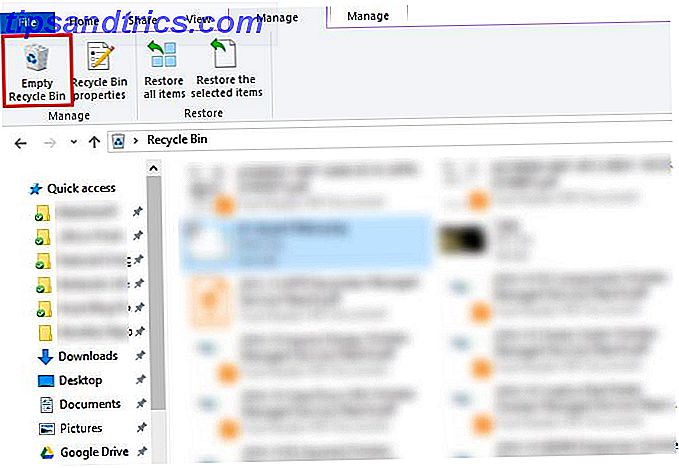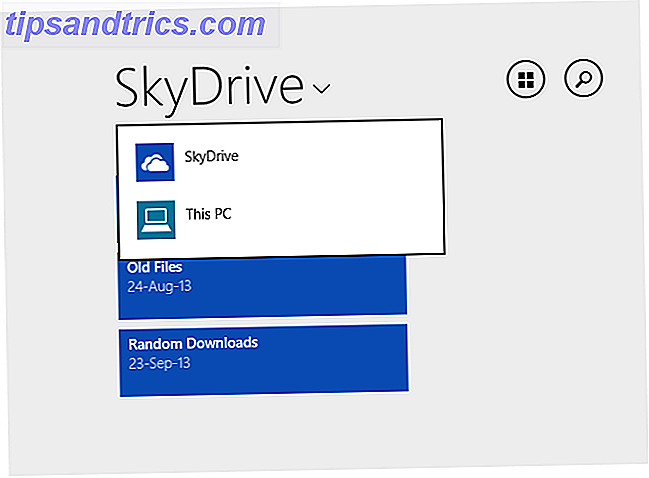Utviklere legger ofte sine apps på salg gjennom tilbudswebsteder, appbunter eller App Store. App Store består av millioner av apper, men hjelper deg ikke med å finne disse avtalene eller lar deg spore prisene på enkelte apper.
Du kan en gang legge til apper på din ønskeliste for å holde styr på dem, men den funksjonen er borte fra iOS 11. Vi viser deg seks måter å spore rabatter på App Store på både Mac og iOS.
1. Ceceree
Ceceree for Mac lar deg lage delbare applister og holde styr på interessante programmer for både Mac og iOS. For å legge til en app, klikk på Pluss- knappen, skriv inn navnet på appen, og trykk på Enter . Ceceree vil øyeblikkelig søke i App Store og vise resultatene.
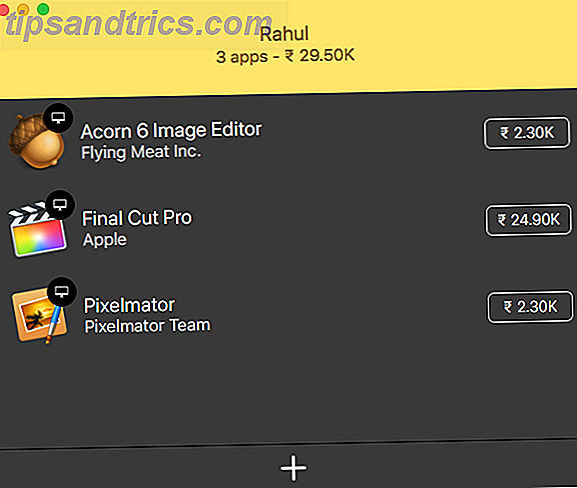
Klikk på fanen som tilsvarer appen du leter etter, og trykk deretter på Legg til for å legge til appen til din ønskeliste. Gjenta den samme prosessen for andre apper. Klikk Ferdig for å gå tilbake til hovedskjermbildet.

For å være sikker på at du ikke går glipp av noe, gå til Ceceree> Innstillinger og merk av i alle fanene under fanen Meldinger . Cecerre vil se appene dine i bakgrunnen og varsle deg om prisendringer og oppdateringer for hver app.

Du kan opprette et hvilket som helst antall lister i Cecerre. Appen lar deg selv beholde separate lister for Mac og iOS. For å opprette en ny liste, gå til Liste> Ny . Gi listen et navn og tilordne en farge. For å navigere mellom plattformer, trykk Cmd + Shift + Høyre / Venstre .
Cecerre lar deg også opprette delbare lenker for lister, slik at du kan sende en samling apps til andre. Hold musen over listen tittellinjen, og klikk på Del . Skriv inn iTunes-e-post-IDen og klikk på Opprett . Alle som får linken, kan se hele listen.

Last ned: Cecerre for Mac ($ 4, gratis prøveversjon tilgjengelig)
2. AppShopper

AppShopper er en av de største iPhone-, iPad- og Mac-app katalogene. Det lar deg oppdage nye apper og overvåke din ønskeliste for versjon oppdateringer og prisendringer. Bruk rullegardinmenyen øverst for å finne apper for Mac, iPhone, iPad eller Universal iOS .
Menyen lar deg også sette opp filtre. Du kan se, si alle betalte iPhone- eller iPad-appene som er på salg eller nylig oppdatert. Du kan også filtrere resultatene dine etter kategori, eller finn en bestemt app gjennom søk. Klikk på Wish- knappen for å legge til den aktuelle appen til din ønskeliste - du trenger en gratis konto for å gjøre det.
Når du har fylt ut din ønskeliste, går du til profilen din ved å klikke navnet ditt øverst til høyre. Under varslinger, kryss av. Gi beskjed om Ønskede prisdråper med e-post . Du får en e-post når prisen på den appen faller.
Klikk en app hvor som helst på nettstedet for å besøke siden med skjermbilder, beskrivelse, changelog, appaktivitet og rangeringer. På denne siden kan du videre spore om appen har vært på salg før, eller hvis utvikleren er stiv på prisingen.
På grunn av Apples begrensninger tilbyr AppShopper ikke sin egen iOS-app. Heldigvis kan du få tilgang til nettstedets innhold gjennom andre metoder.
Prøv å bruke et av Safari's triks og legge til snarveier til nettstedet til startskjermbildet. Du kan også følge AppShopper på Twitter for de siste oppdateringene. Eller hvis du foretrekker å få oppdateringer via RSS, gir tjenesten disse linkene:
- Populære iPhone app prisdråper
- Populære iPad app prisdråper
- Populære Mac app prisdråper
3. AppSliced
AppSliced, som AppShopper, er et flott sted å oppdage apper og bla gjennom salg. Det sporer prisfall, analyserer tidligere prisendringer, og gir deg anbefalinger skreddersydd til din smak.
Klikk på Butikkapplikasjoner for å bla gjennom de mest populære iPhone- og iPad-appprisdråper. Du kan også sette opp filtre. Hvis du for eksempel vil se alle de populære Mac-appene som er til salgs for produktivitetskategorien, velger du Enheten som Mac, Sorter etter populær, Pris som betalt, og Kategori som produktivitet .

På en apps produktside ser du beskrivelsen, skjermbildet, changelog og lignende apper. Klikk på Like- ikonet for å likne appen, som anbefalinger-motoren vil bruke til å finjustere hva den viser deg. Du bør også legge merke til de siste prisendringene for å se når en app går i salg, for hvor lenge og den rabatterte prisen.
Fra de siste prisendringene og AppSliced-algoritmen, vil den gi råd om hvorvidt det er riktig tidspunkt å kjøpe appen. Under Set Price Alert kan du angi en terskel for en app og klikke på Set Alert .

På sidelinjen kan du se listen over favorittappene dine, liker og misliker, venners aktivitet og innstillinger. Bla gjennom toppvarsler og anbefalinger- fanene for å se listen over mest populære appvarsler. Du kan også importere kontaktene dine til AppSliced for å se anbefalinger fra vennene dine og hvilke programmer de liker eller misliker.
4. iOSnoops

iOSnoops gir deg tilbud til iPhone og iPad. Den daglige appavdelingen inneholder kvalitetsapps for iPhone og iPad fra alle kategorier, oppdatert daglig. Realtidsoppdateringsseksjonen lar deg gripe avtaler så snart de kommer opp.
Søk etter en app, og du kan fylle utmeldingsskjemaet på siden. Når prisen på den appen faller, vil du motta en e-post med alle detaljer.
For å hjelpe deg å holde deg oppdatert, kan du følge iOSnoops på Twitter eller bruke Daily App Deals RSS-feed.
5. IFTTT Applet for App Store
Dette alternativet fungerer best hvis du bare vil spore noen få apps. IFTTT er en kraftig tjeneste som lar deg bygge forbindelser mellom forskjellige programmer og tjenester. Ta en titt på vår guide til bruk av IFTTT Den ultimate IFTTT-guiden: Bruk nettets mest kraftfulle verktøy som et proff Den ultimate IFTTT-guiden: Bruk nettets mest kraftfulle verktøy som et proff hvis dette da, også kjent som IFTTT, er en gratis nettbasert tjeneste for å få appene dine og enhetene til å fungere sammen. Ikke sikker på hvordan du bygger appleten din? Følg med denne veiledningen. Les mer for å komme i gang.
Når du har en konto, logg inn på IFTTT-nettsiden. Klikk på kontonavnet ditt øverst til høyre og velg Ny applet .
For å angi avtrekkeren, velg dette og skriv App Store i søkeboksen. Velg Apple App Store . Velg utløseren Appprisen droppet og angi appens navn eller URL. Når du har skrevet inn nettadressen, klikker du på Opprett utløserknapp.

Nå må du sette opp en handling som vil skje når IFTTT merker prisnedgang for appen din. Du kan gjøre dette med et varsel på enheten eller andre utløsere, men vi bruker e-post i dette eksemplet. Velg det, og velg E-post etterfulgt av Send meg en e- posttrekker.
Denne mal er tilpassbar, slik at du kan slette eller legge til mer informasjon om appen. Klikk nå på Opprett handling- knappen. I det siste trinnet, veksle for å motta et varsel når appleten kjører hvis du vil ha et varsel på enheten i tillegg til e-posten.
6. Lag Twitter Lists for App Deals
En liste er en kurert gruppe av Twitter-kontoer. Det er tre fordeler med å lage en Twitter-liste
- Du kan gruppere flere lignende kontoer sammen.
- Du trenger ikke å følge brukerne på listen.
- Vise en liste tidslinje viser kun tweets fra disse kontoene og reduserer roten.
Logg inn på Twitter, og klikk på profilikonet ditt. Velg Lister fra rullegardinmenyen, og klikk deretter Opprett ny liste . Skriv inn navnet på listen som Tilbud eller lignende, og skriv en kort beskrivelse hvis du vil.
Velg deretter om du vil at listen skal være privat eller offentlig . Klikk på Lagre liste når du er ferdig.

Når du har opprettet en liste, skriver du navnet på kontoen under Finn personer som skal legges til i listen, og trykker på Enter . Nå kan du enkelt bla gjennom kontoer som deler tilbud.
For å få listen din startet, sjekk ut noen av disse Twitter-kontoene som deler App Store-avtaler:
- MDMDeals
- AppDiscount8
- TwoDollarTues
- AppSanta
- iOSnoops
- appshopper
Få den beste prisen på App Store-apper
Mens App Store ikke gjør det enkelt å se tilbud eller spore priser, kan disse tjenestene hjelpe. Enten du foretrekker å spore alle appene på din ønskeliste eller bare vil bruke en Twitter-liste for å se prisfall, kan du spare penger på iOS- og Mac-apper.
For mer besparelser, sjekk ut de beste appene og nettstedene for å spare penger. 4 måter du kan spare penger på med applikasjoner og nettsteder. 4 måter du kan spare penger på med applikasjoner og nettsteder. Det er viktig å ha nok penger på dine sparekontoer. Ta de første trinnene til økonomisk sikkerhet ved å bruke disse appene og nettstedene. Les mer .